У розробці програмного забезпечення помилки притаманні людям. Будь то неправильний фрагмент коду, ненавмисний коментар або зовсім неправильна реалізація. Git дає вам можливість виправляти такі помилки. У цьому уроці ви дізнаєтеся, як використовувати команди git reset і git checkout для ефективного скасування змін, щоб очистити код або відновити його до попереднього стану.
Основні висновки
- За допомогою git checkout ви можете скасовувати зміни у файлах, поки вони ще не були зафіксовані.
- git reset дозволяє повернутись до певного коміту, але може безповоротно відкинути дані.
- Існують різні підходи до скасування змін. Виберіть метод, який найкраще підходить для вашого сценарію.
Покрокова інструкція
Відстеження змін у файлі
Якщо ви випадково внесли ненавмисні зміни до файлу у вашому проекті, ви можете перевірити їх за допомогою команди git status. Вона покаже вам змінений файл, який знаходиться на стадії стадії. Це дає вам можливість вжити цілеспрямованих заходів до того, як ви зафіксуєте зміни у сховищі.
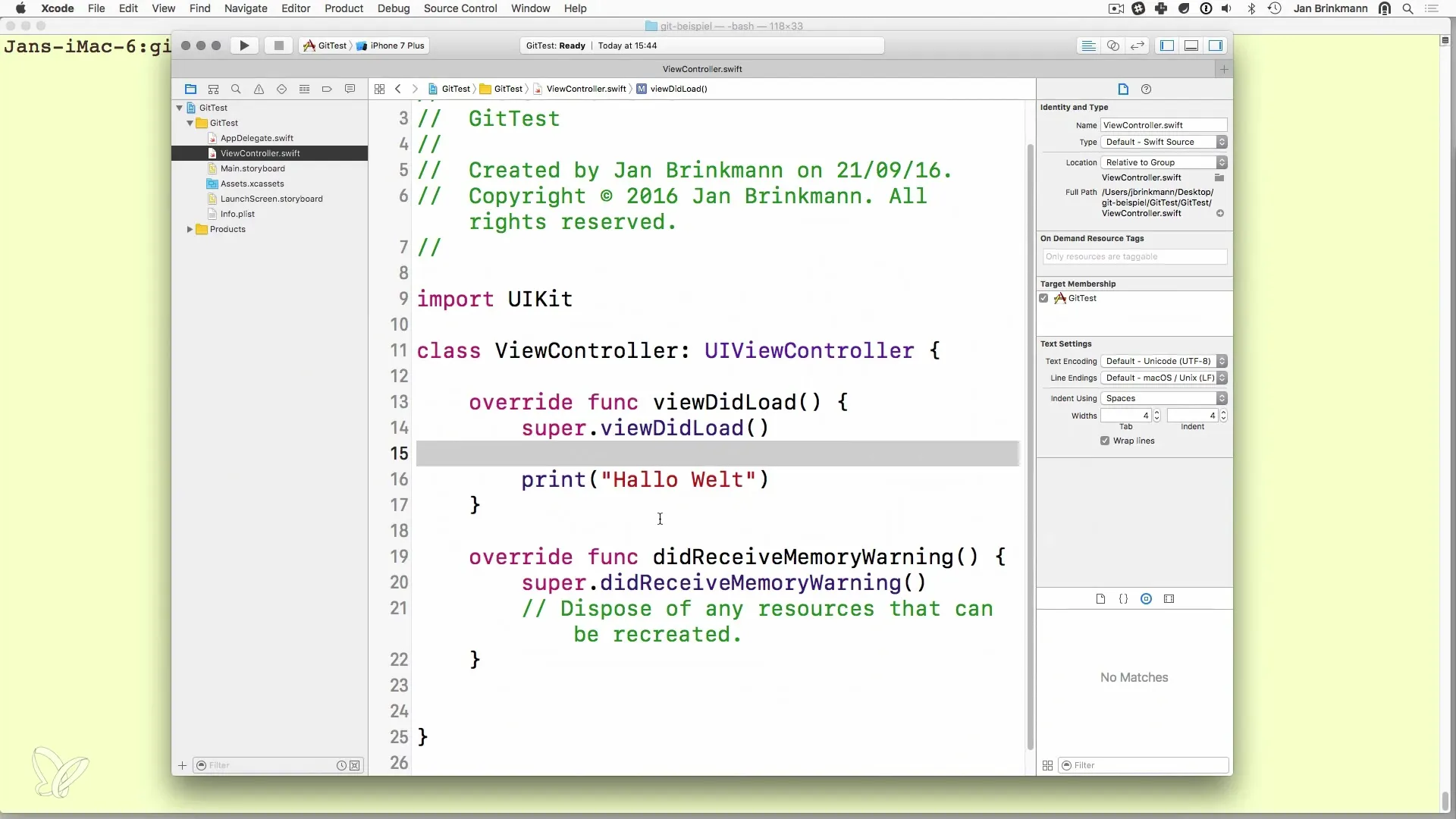
Скидання змін у файлі за допомогою git-перевірки
Якщо ви хочете скасувати модифікацію файлу, який ще не перебуває в стані коміту, ви можете скористатися командою git checkout. Для цього виконайте git checkout
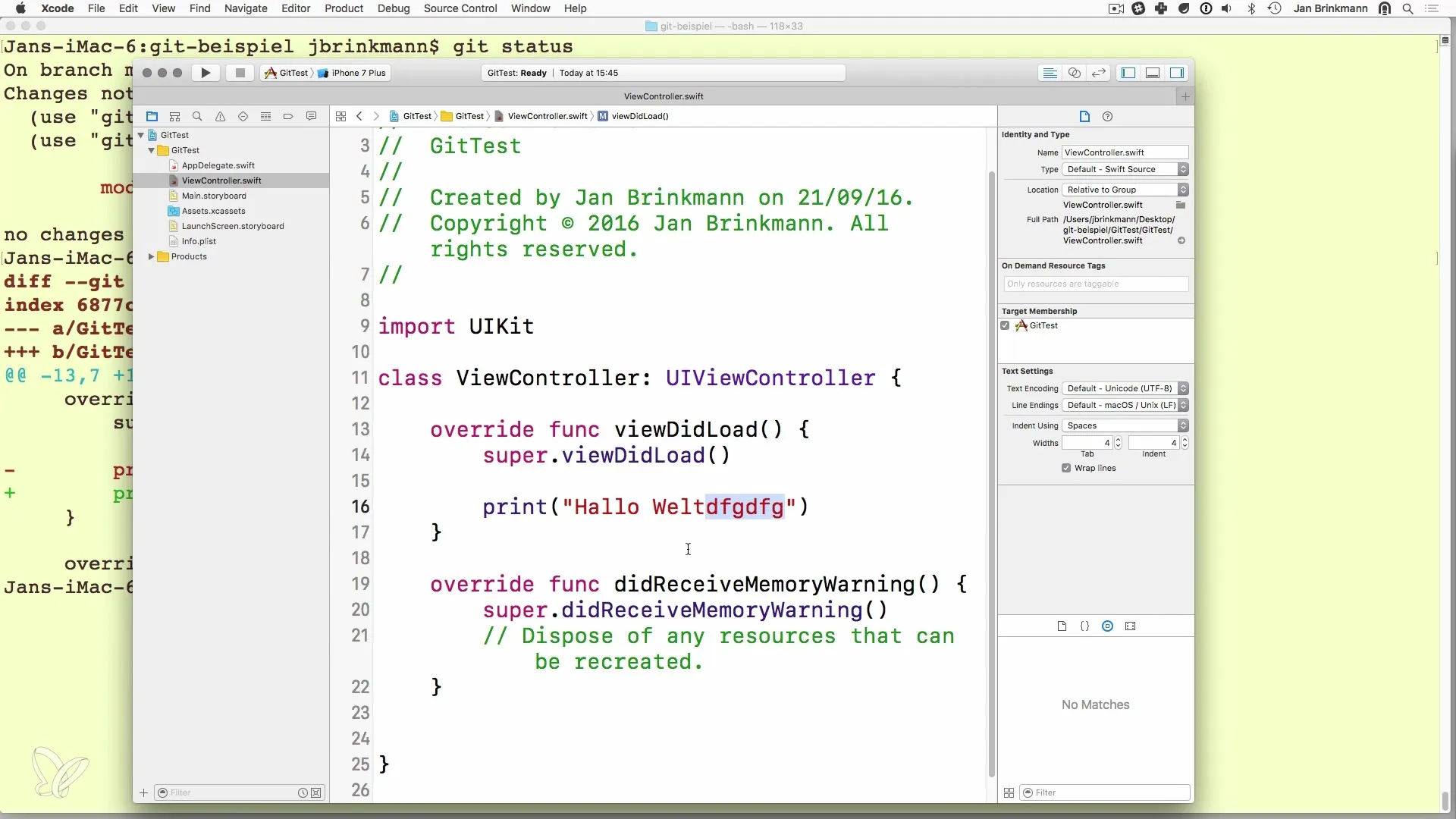
Перевірка змін
Після запуску git checkout ви можете скористатися git diff, щоб перевірити, чи дійсно зміни були скасовані і ваш код повернувся до бажаного стану. Хорошим інструментом для перевірки змін є git diff, який детально показує, що саме було змінено.
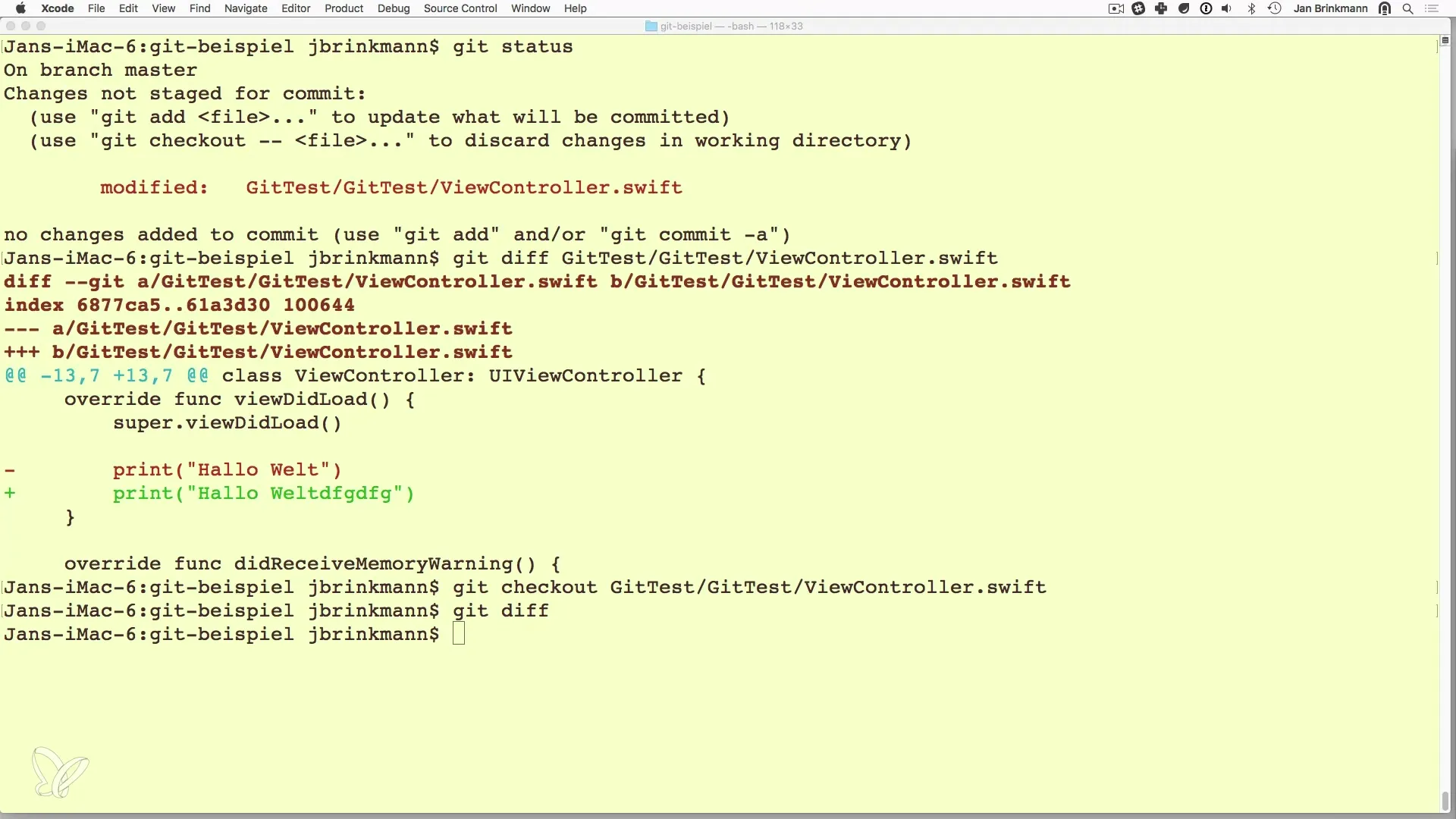
Зміни, які вже були зафіксовані
Тепер давайте припустимо, що ви вже змінили файл, а потім зберегли його за допомогою git commit. У цьому випадку ви можете використовувати git log для перегляду комітів. Це дасть вам мобільний телефон коммітів, і ви зможете знайти конкретний комміт, який ви хочете відкотити.
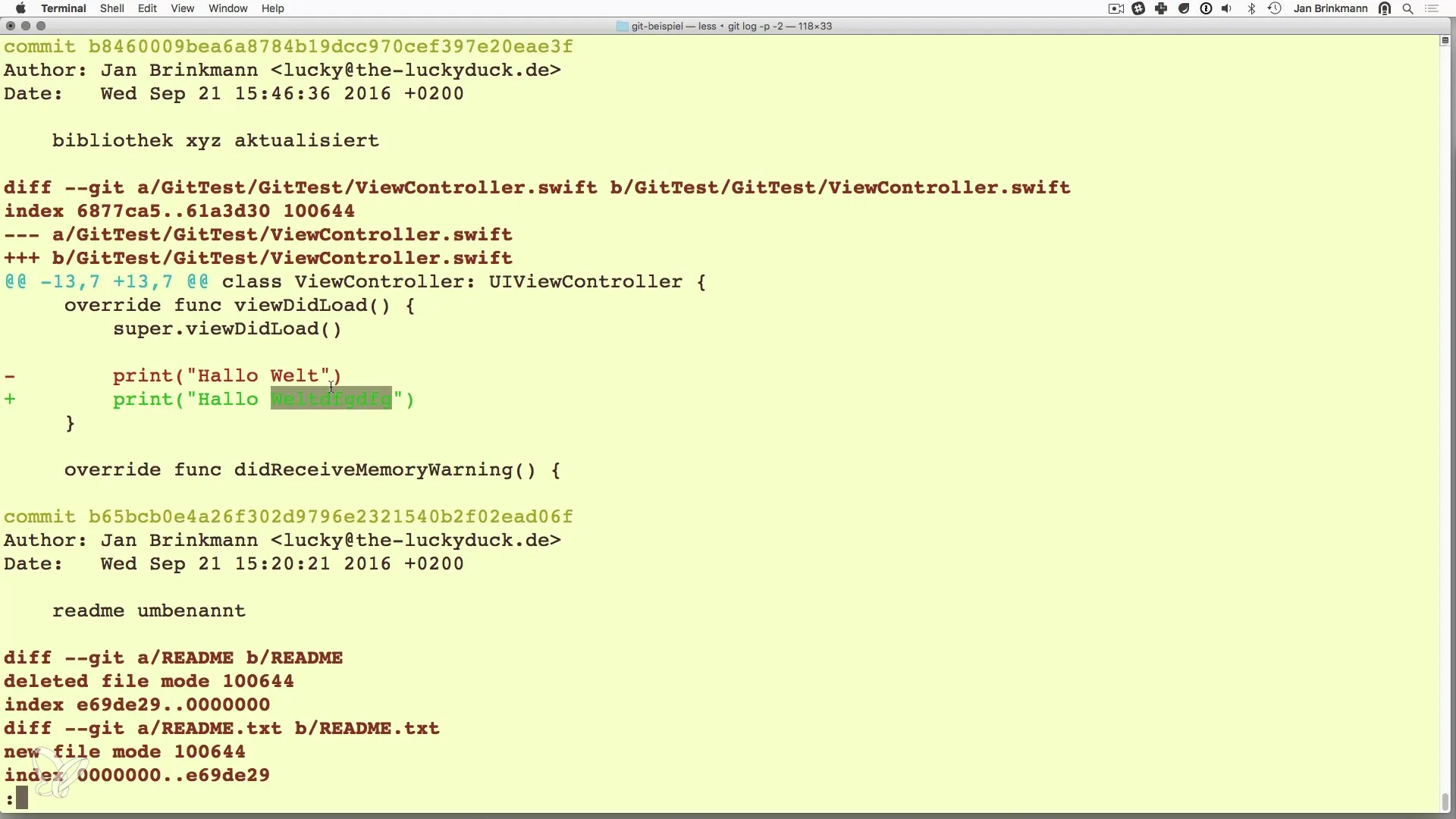
Скидання до певного коміту
Для скидання до певного коміту у вас є кілька варіантів. Найпростіша команда - git reset
Перевірка після скидання
Після скидання вам слід знову скористатися git status і git log, щоб переконатися, що ваш репозиторій знаходиться в потрібному стані. Там ви побачите, що зміни було скасовано і все повернулося до бажаного стану.
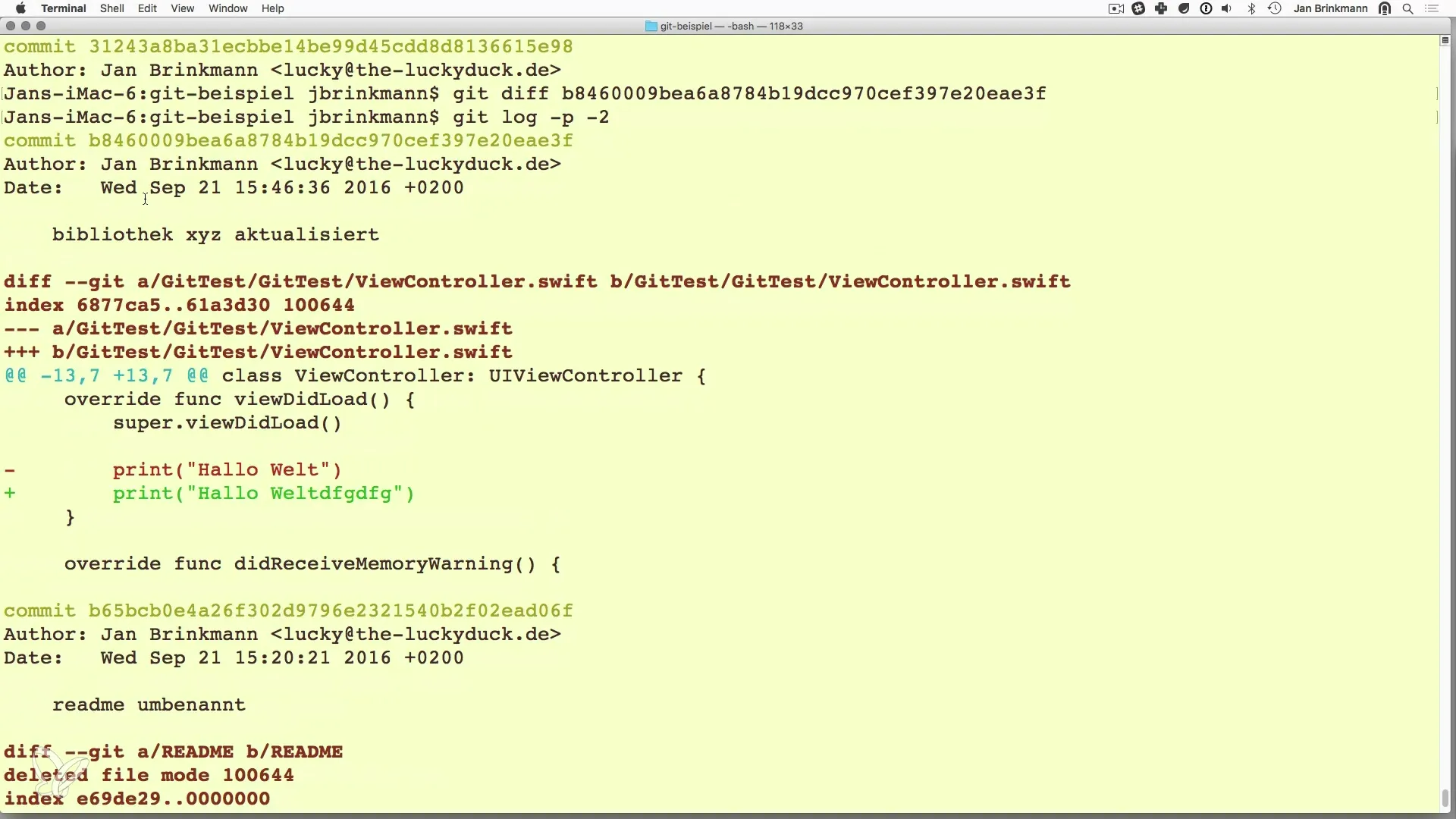
Висновок про варіанти скидання
Підсумовуючи, і git checkout, і git reset є корисними командами для скасування небажаних змін. Вирішіть, який метод найкраще відповідає вашим поточним потребам. git checkout ідеально підходить для нефіксованих змін, в той час як git reset оптимальний для скасованих комітів.
Підсумок - Керування версіями за допомогою Git'у: Як відміняти зміни - скидання та виписка
У цьому посібнику ви дізналися, як ефективно скасовувати зміни у вашому коді за допомогою git checkout та git reset. Ви вивчили плюси і мінуси обох методів, щоб переконатися, що зможете завжди зберігати свою роботу і швидко виправляти помилки.
Часті запитання
Як скинути зміни у файлі, який я ще не зафіксував?Використовуйте команду git checkout, щоб скинути зміни у цьому файлі.
Що станеться, якщо я використаю git reset --hard? Ця команда видалить всі зміни, зроблені локально, і скине ваш репозиторій до стану вибраного комміту.
Як знайти номер комміту?Використовуйте команду git log, щоб отримати огляд всіх коммітів та їхніх хешів.
Що слід врахувати перед використанням git reset --hard?Переконайтеся, що всі важливі зміни збережено, оскільки ця команда може видалити дані безповоротно.
Як перевірити останні зміни?Ви можете скористатися командою git diff для аналізу останніх змін, зроблених у файлах.

